DVDレコーダーや家庭用のDVDプレーヤーで再生するために、ISOファイルをDVDに書き込みたい…と思っていますか?ここでWindowsでもMacでも簡単にISOファイルを空のDVDディスクに書き込む方法をご紹介します!
 |
DVDFab DVD コピーは、ISOファイルを空白なDVDメディア(例えば、DVD+R/RW、DVD-R/RW、DVD+R DL、DVD-R DLなど)に焼くことができます。1:1比例でISOファイルを完璧なオリジナルDVD書き込みを行え、更に高画質で空白のDVDメディアに圧縮して焼くこともできます。容量オーバーの場合、DVDFab DVD コピーはベストな選択となります。 |
|
*下記のボタンを押せば、全機能を30日間無料体験版をダウンロードできます👇*
DVDFab DVD コピーを使用して、ISOファイルをDVDに書き込み方法:
ステップ ①:上記のボタンをクリックして、利用中のWindowsに最新版のDVDFab DVD コピーをダウンロードしてインストールしてください。DVDFabを起動して、トップメニューから「コピー」機能を選択して、左上にある矢印をクリックして、コピーモードを選択します。
個性的なDVD コピーを行うには、DVDFab DVD コピーは、「フルディスク」、「メインムービー」、「カスタマイズ」、「分割」、「結合」、「クローン/ライティング」という6つのコピーモードが用意されています。下図のように、ISOをDVDに書き込み処理中、あなたの好きなようにコピーモードを選択することができます。各コピーモードの機能も、表示されたメッセージからチェックできます。ここで、「メインムービー」モードを使用します。
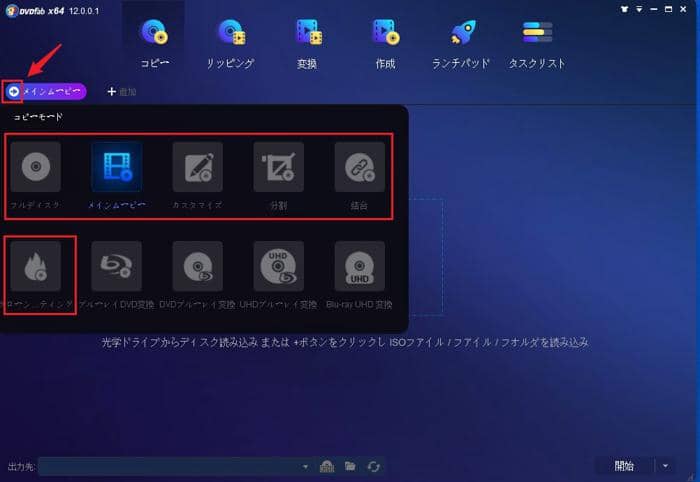
ステップ ②:メイン画面の左側にある「+追加」ボタンまたは中央にある「+」ボタンをクリックして、DVDメディアに書き込みたいISOファイルを追加します。
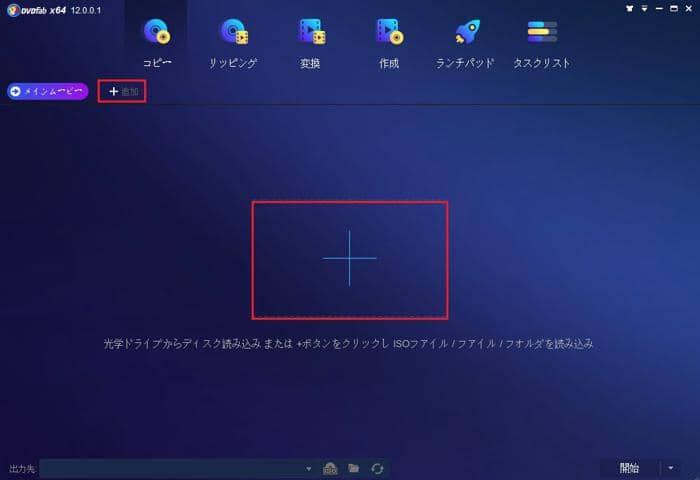
ステップ ③:インタフェースで出力DVDのタイトル、チャプター、音声と字幕を選択することができます。「他のタイトルを選択」の右にあるオプションをクリックして、出力サイズを「DVD9」または「DVD5」に設定することができます。ソースはDVD9サイズのISOファイルで、出力をDVD5に指定すれば、ソースファイルが圧縮されてDVDに書き込まれます。
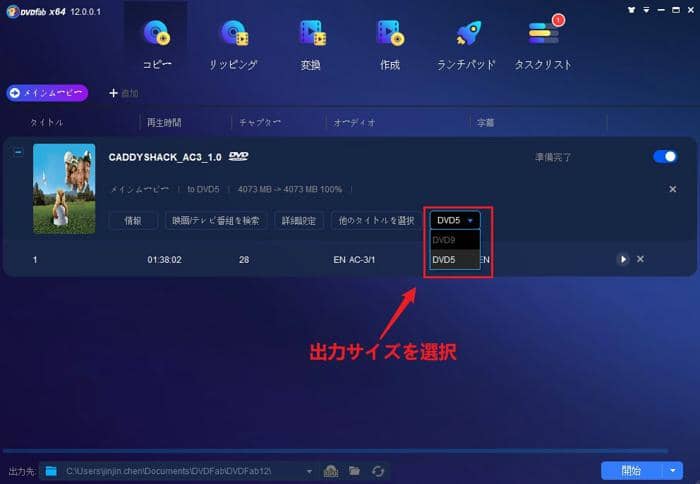
ステップ ④:必要な設定が終わった後、ドライブに書き込み用のDVDディスクを挿入してください。そして、メイン画面の左下側にある「出力先」のドロップダウンメニューからドライブを選択してください。ISOファイルを複数のDVDメディアに書き込みたい場合、「コピー数」オプションから希望の枚数(1から10まで)を選択してください。その後、「開始」ボタンをクリックします。ISOファイルからDVDへの書き込みプロセスが始まります。
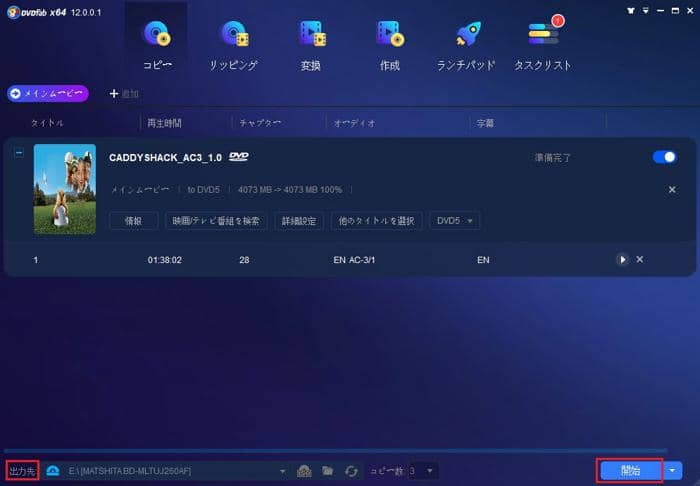
進捗状況が100%になると、下図のように、「ドライブH:にディスクが挿入されてないか、書き込み不可能のディスクです。ドライブに挿入されているディスクを確認してください。」というようなメッセージが出ます。書き込み用の空のDVDディスクをドライブに入れてください。

ソースISOファイルが問題なく再生できる場合、この方法で作成したDVDはパソコンでも家庭用のDVDレコーダーやDVDプレーヤーでも正常に再生できるはずです。
紹介した2つのDVD書き込み方法について、メリット・デメリットを比較してみました。基本の書き込むという機能は同じですが、その他のメリット・デメリットにはかなり差がありますね。
| 比較ソフト | メリット |
デメリット |
|
Windows標準機能 |
|
|
| DVDFab DVDコピー |
|
DVDFab 使い方についてもっと詳しく知りたい方は、こちらの記事を参照してください!